După ce ați creat un cuprins în Word, puteți să particularizați modul în care aceasta se afișează. Particularizarea cuprinsului aplică preferințele dvs. la tabelul existent. Dacă vă place ceea ce vedeți, selectați OK. Dacă nu sunteți mulțumit de aspect, selectați Anulare și toate modificările vor fi uitate. Cuprinsul va fi încă acolo.
Pentru a particulariza cuprinsul existent:
-
Accesați Referințe > Cuprins.
-
Selectați Cuprins particularizat.
-
Utilizați setările pentru a afișa, a ascunde și a alinia numerele de pagină, a adăuga sau a modifica liderul de filă, a seta formate și a specifica câte niveluri de titluri să se afișeze. Pentru mai multe informații, consultați Cuprinsul particularizat .
-
Accesați Referințe > Cuprins> Cuprins Particularizat.
-
Selectați Modificare. Dacă butonul Modificare este marcat cu gri, modificați Formate la Din șablon.
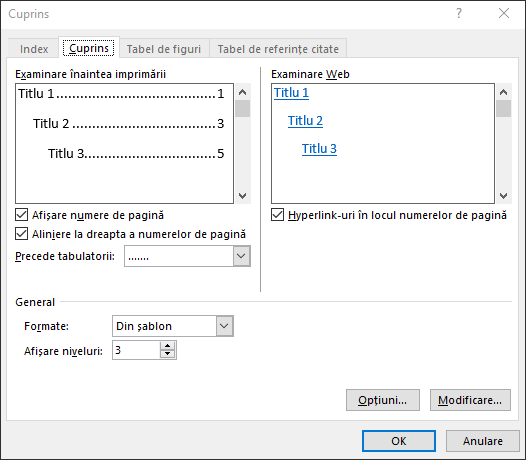
-
În lista Stiluri, faceți clic pe nivelul pe care doriți să-l modificați, apoi faceți clic pe Modificare.
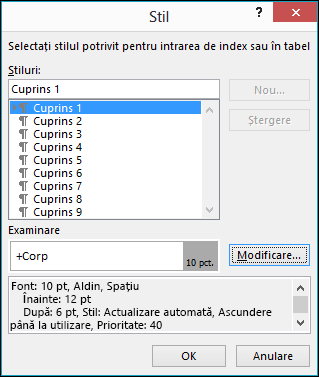
-
În panoul Modificare Stil, efectuați modificările.
-
Selectați OK pentru a salva modificările. Repetați pașii 3 și 4 pentru toate nivelurile pe care doriți să le afișați în cuprins.
Pentru a particulariza cuprinsul existent:
-
Accesați Referințe > Cuprins.
-
Selectați Cuprins particularizat.
-
Utilizați setările pentru a afișa, a ascunde și a alinia numerele de pagină, a adăuga sau a modifica liderul de filă, a seta formate și a specifica câte niveluri de titluri să se afișeze.
-
Accesați Referințe > Cuprins> Cuprins Particularizat.
-
Selectați Modificare. Dacă butonul Modificare este marcat cu gri, modificați Formate la Din șablon.
-
În lista Stiluri, faceți clic pe nivelul pe care doriți să-l modificați, apoi faceți clic pe Modificare.
-
În panoul Modificare Stil, efectuați modificările.
-
Selectați OK pentru a salva modificările. Repetați pașii 3 și 4 pentru toate nivelurile pe care doriți să le afișați în cuprins.










